Как отключить или удалить OneDrive в Windows 10
Microsoft OneDrive — облачное файловое хранилище корпорации Майкрософт, интегрированное в операционную систему Windows (Windows 10, Windows 8.1, Windows 8). Многие пользователи хотят удалить или отключить OneDrive на своем компьютере, из-за того, что не пользуются данным сервисом.
Для большего удобства, облачное хранилище доступно непосредственно с компьютера. По умолчанию, папка хранилища OneDrive отображается в Проводнике, приложение запускается вместе со стартом операционной системы.
Это сделано для того, чтобы пользователь мог быстро получить файлы из хранилища, или отправить файлы с компьютера в «облако». В этом случае, не потребуется входить в облачное хранилище через веб-интерфейс посредством браузера. Поэтому подобным образом перемещать файлы можно быстрее.
Файлы, помещенные в папку OneDrive, синхронизируются с «облаком», они доступны для совместной работы на разных устройствах. Для входа в Microsoft OneDrive необходимо использовать учетную запись Майкрософт.
ONEDRIVE COMO CONFIGURAR E USAR CORRETAMENTE — SIMPLES E FÁCIL
Не все пользователи пользуются данным облачным хранилищем, поэтому они хотят отключить OneDrive в Windows. В случае отключения, облачное хранилище можно использовать через веб-интерфейс, или подключить к компьютеру OneDrive по WebDAV.
Есть еще вариант с полным удалением OneDrive с компьютера, но этот способ использовать не рекомендуется из-за того, что восстановить Microsoft OneDrive можно будет только при обновлении Windows 10 до новой версии, или путем переустановки Windows.
В статье мы разберем 3 способа отключения Microsoft OneDrive, и 2 способа удаления OneDrive с компьютера в операционной системе Windows 10.
Как отключить автозагрузку OneDrive в Windows 10 (1 способ)
Данный способ подойдет для использования на компьютерах под управлением младших редакций Windows 10: Домашняя (Home), Домашняя для одного языка (Home Single Language).
Мы выключим автозагрузку приложения OneDrive на компьютере:
- Войдите в область уведомлений, кликните правой кнопкой мыши по значку Microsoft OneDrive.
- В открывшемся контекстном меню выберите «Параметры».
- В окне «Microsoft OneDrive» откройте вкладку «Параметры».
- В разделе «Общие» снимите галку с пункта «Автоматически запускать OneDrive при входе в Windows».
- Нажмите на кнопку «ОК».

Приложение OneDrive не будет автоматически запускаться на компьютере.
Как убрать отображение OneDrive в Проводнике
Для того, чтобы убрать отображение OneDrive в Проводнике Windows, нужно войти в Редактор реестра, а затем изменить некоторые параметры реестра.
- В окне редактора реестра пройдите по следующему пути:
HKEY_CLASSES_ROOTCLSID
- Кликните по параметру «System.IsPinnedToNameSpaceTree» правой кнопкой мыши, в контекстном меню выберите «Изменить…».
- В окне «Изменение параметра DWORD (32 бита)», в поле «Значение» поменяйте текущее значение параметра на «0» (без кавычек), а потом нажмите на кнопку «ОК».

O QUE É ONEDRIVE? Home Office eficiente, arquivos salvos e seguros
В 64 битных операционных системах Windows 10, дополнительно выполните аналогичную операцию в ветке реестра:
HKEY_CLASSES_ROOTWOW6432NodeCLSID
В дальнейшем, если нужно возвратить отображение OneDrive в Проводнике, измените параметры реестра:
- Для включения отображения OneDrive в Проводнике, в ветках реестра (смотрите выше) произведите замену значения параметра System.IsPinnedToNameSpaceTree с «0» на «1» (без кавычек).
Как отключить OneDrive в Windows 10 (2 способ)
Для того, чтобы отключить Microsoft OneDrive в редакциях Windows 10 Home (Домашняя, Домашняя для одного языка) необходимо внести изменения в реестр операционной системы.
Выполните следующие действия:
- В поле «Поиск в Windows» введите выражение: «regedit» (без кавычек), а затем выполните команду.
- В открывшемся окне «Редактор реестра» пройдите по пути:
HKEY_LOCAL_MACHINESOFTWAREPoliciesMicrosoftWindows
- Войдите в подраздел «OneDrive» (если этого подраздела нет, создайте его)
- Кликните правой кнопкой мыши по свободному месту, в контекстном меню выберите «Создать», далее «Параметр DWORD (32 бита)».
- Дайте имя новому параметру: «DisableFileSync» (без кавычек).
- Кликните по параметру «DisableFileSync» правой кнопкой мыши, в контекстном меню выберите «Изменить…».
- В окне «Изменение параметра DWORD (32 бита)», в поле «Значение» выставьте параметр «1» (без кавычек), а затем нажмите на кнопку «ОК».

Для того, чтобы изменения в реестре вступили в силу, перезагрузите компьютер.
Обратите внимание: если потребуется возвратить прежние значения, войдите в Редактор реестра, пройдите по указанному пути, а затем удалите параметр «DisableFileSync», или измените значение параметра на «0».
Как отключить OneDrive с помощью локальной групповой политики (3 способ)
С помощью Редактор локальной групповой политики можно отключить Microsoft OneDrive в редакциях операционных систем Windows 10 Pro и Windows 10 Enterprise. В данных версиях Windows 10 присутствует Редактор локальной групповой политики, с помощью которого можно отключить OneDrive на компьютере.
Для доступа к параметрам групповой политики выполните следующие шаги:
- В поле «Поиск в Windows» введите выражение: «gpedit.msc» (без кавычек), кликните по приложению.
- В окне «Редактор локальной групповой политики» пройдите последовательно по пути: «Политика “Локальный компьютер”» => «Конфигурация компьютера» => «Административные шаблоны» => «Компоненты Windows» => «OneDrive».
- Найдите параметры «Запретить использование OneDrive для хранения файлов» и «Запретить использование OneDrive для хранения файлов в Windows 8.1».

- Кликните правой кнопкой мыши по параметру «Запретить использование OneDrive для хранения файлов», в контекстном меню выберите «Изменить».
- В открывшемся окне «Запретить использование OneDrive для хранения файлов» задайте параметр «Включено», нажмите на кнопку «ОК».

- Выполните аналогичные действия с параметром «Запретить использование OneDrive для хранения файлов в Windows 8.1».
- После этого, перезагрузите компьютер.
Microsoft OneDrive отключен на ПК, иконка приложения удалена из окна Проводника.
Как удалить OneDrive в Windows 10 (1 способ)
В операционной системе Windows 10 можно удалить OneDrive с компьютера средством системы.
Для удаления Microsoft OneDrive, выполните следующие шаги:
- Войдите в меню «Пуск», перейдите в «Параметры», выберите «Приложения».
- В разделе «Приложения и возможности» найдите Microsoft OneDrive.
- Кликните по приложению Microsoft OneDrive правой кнопкой мыши, нажмите на кнопку «Удалить».

После этого, облачное хранилище OneDrive будет удалено с компьютера.
Как полностью удалить OneDrive в Windows 10 (2 способ)
Полное удаление OneDrive — необратимая операция. Поэтому имейте в виду, что снова воспользоваться облачным сервисом на компьютере, будет возможно только путем обновления текущей версии Windows 10 до нового выпуска, или в случае, переустановки операционной системы.
Для полного удаления Microsoft OneDrive потребуется сделать следующее:
- Запустите командную строку от имени администратора.
- В окне интерпретатора командной строки введите команду, а затем нажмите на клавишу «Enter». Данная команда завершает процессы, выполняемые OneDrive на компьютере.
taskkill /f /im OneDrive.exe
- Далее введите команду для удаления OneDrive, а затем нажмите на клавишу «Enter».
C:WindowsSystem32OneDriveSetup.exe /uninstall
Команда для ввода в 64 битной операционной системе Windows 10:
C:WindowsSysWOW64OneDriveSetup.exe /uninstall
Закройте командную строку, перезагрузите компьютер.
Выводы статьи
При необходимости, пользователь может при помощи разных способов отключить приложение облачного хранилища OneDrive на своем компьютере, или вообще полностью удалить Microsoft OneDrive с компьютера.
Похожие публикации:
- Как переустановить Магазин в Windows 10
- Как узнать версию Windows
- Как вернуть стандартные игры в Windows 10
- Как вернуть Просмотр фотографий в Windows 10
- Как отключить Центр уведомлений Windows 10
Источник: vellisa.ru
Что такое OneDrive в Windows 10

One Drive — сервис для удаленного хранения данных от Microsoft . Его преимущество заключается в том, что файлы находятся на сервере и не занимают места на жестком диске компьютера. При этом у пользователя всегда есть возможность доступа к ним. Данный сервис интегрирован в операционную систему, не требует дополнительной установки.
Особенности OneDrive
Теперь подробнее разберем возможности встроенной программы облачного хранения информации. В Windows 10 отсутствует локальная версия One Drive , инструмент интегрируется во все файловые менеджеры, устанавливаемые на компьютер. Работоспособность приложения зависит от варианта входа в учетную запись. Если у вас локальный профиль пользователя, то оно функционировать не будет. Требуется авторизация через аккаунт Майкрософт.

Использование
В Проводнике Windows присутствует отдельная папка One Drive . Туда можно перемещать любые документы, создавать каталоги и редактировать их названия. Все изменения отразятся и на удаленном сервере хранения.
Способ переноса данных предельно прост. Берете нужный документ и копируете его в штатную папку хранилища. Данный каталог постоянно синхронизируется с веб-сервером. Соответственно, данные выгружаются на сервис. Неиспользуемые файлы удаляются из локального доступа.
Это способ увеличения свободного пространства на компьютере. Чтобы ими воспользоваться, нужно будет Windows 10их загрузить с сервера хранения.

У One Drive есть клиент для мобильных устройств. Зайдите в приложение под учетной записью Майкрософт, и вы получите возможность управления всеми данными из штатного каталога. Это также относится к другим компьютерам и ноутбукам.
Стоит понимать, что у облачного хранилища ограниченное свободное пространство для загрузки данных. Его можно расширить, если приобрести подписку. Есть месячный и годовой варианты оформления.

В Windows 10 OneDrive присутствует возможность отправления файлов другим пользователя посредством передачи ссылку на их загрузку. Скачать документ получится с любого устройства, подключенного к интернету. Откройте папку облачного хранилища, выберите нужный файл, нажмите по нему ПКМ и щелкните на «Поделиться ссылкой…». В буфер обмена скопируется страница, на которой можно загрузить файл. Остается просто переслать ссылку любому человеку.
Источник: top-advice.ru
Облачный сервис OneDrive: как стираются грани между Интернетом и компьютером
OneDrive — это бесплатный и весьма популярный облачный сервис хранения файлов от создателя Windows – компании Microsoft. Ранее сервис был известен как SkyDrive, но софтверный гигант был вынужден сделать ребрендинг из-за проигранного иска ТВ-каналу British Sky Broadcasting Group. Эти ребята первыми придумали использовать «небо» в своём коммерческом наименовании.
С помощью OneDrive можно хранить свои файлы в Интернете. Если у вас установлена Windows 8 или 8.1, использовать это облачное хранилище вы можете прямо в компьютере – внутри операционной системы. Десктопный клиент и Metro-приложение OneDrive, как правило, предустановлены в эти версии системы.
Облачный сервис OneDrive: как стираются грани между Интернетом и компьютером
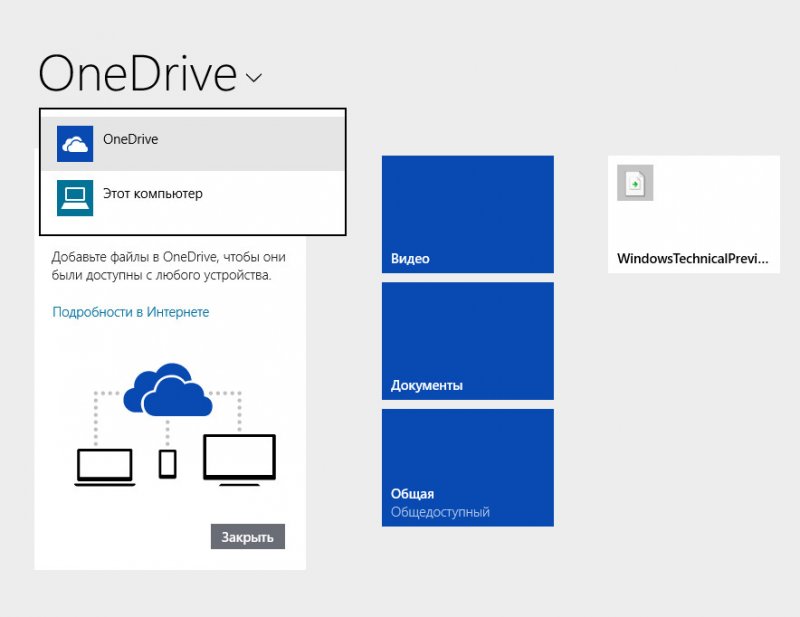
Исключение могут составлять редкие пиратские сборки Windows, которые сборщики целенаправленно «облегчают», вырезая тот или иной штатный функционал, чтобы такая сборка могла установиться на маломощный компьютер. Если же у вас на компьютере установлена Windows 7, десктопный клиент для интеграции OneDrive в систему вы можете установить отдельно, скачав его бесплатно с официального сайта Microsoft .
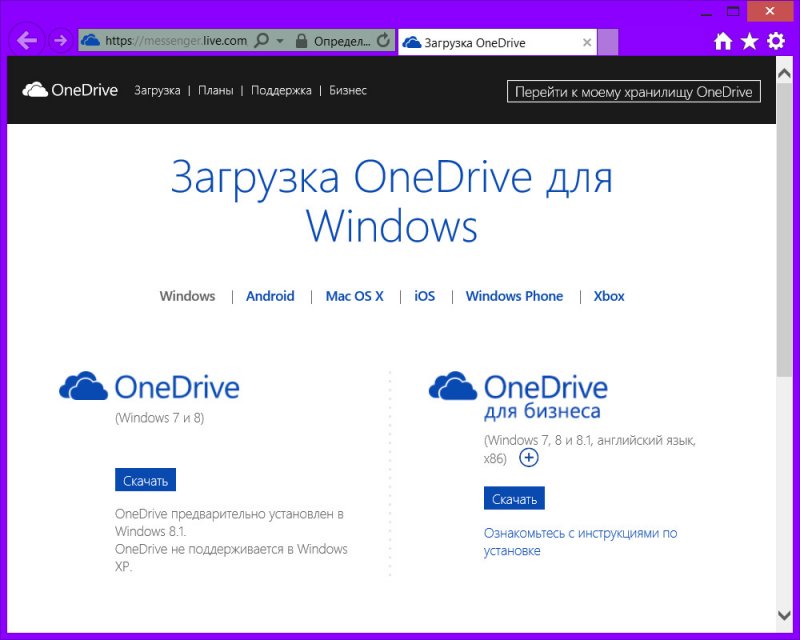
Установка десктопного клиента OneDrive для Windows 7 предельно проста, нужно лишь просто следовать мастеру инсталляции.
Здесь, на сайте Microsoft также представлены клиентские программы OneDrive и для других операционных систем — Mac OS, Android, iOS. Для работы с сервисом вы также можете использовать веб-версию OneDrive в своём браузере.
Мне, к примеру, более удобно использовать OneDrive, интегрированный в систему. Это гораздо большая оперативность при работе с файлами, нежели веб-функционал.
Бесплатные гигабайты OneDrive
На OneDrive вы сможете бесплатно разместить со старта 15 Гб вашей информации – фото, документы видео-, аудио и прочие файлы. Бесплатно увеличить стартовые 15 Гб места под файлы в OneDrive можно с помощью всяких бонусных фишек от Microsoft.
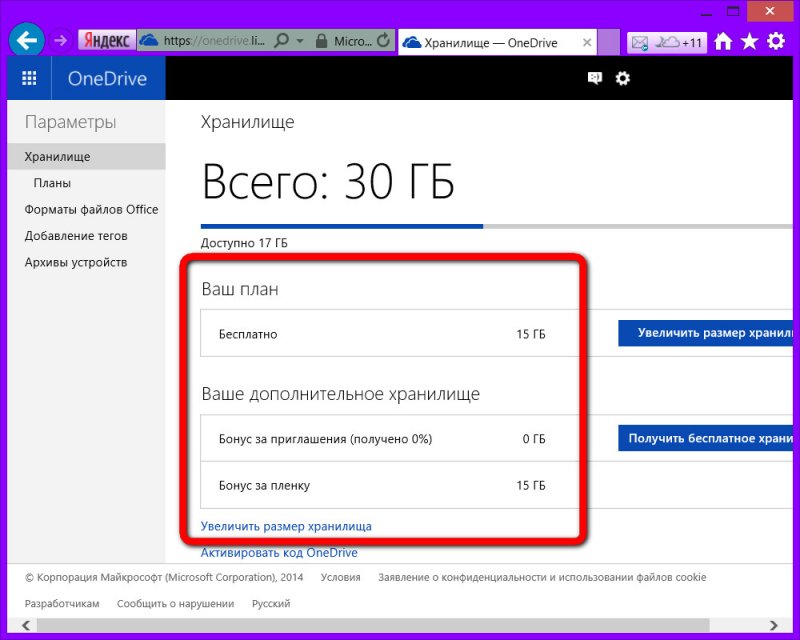
Ранее Microsoft ограничивала пользователей облачного сервиса предельно допустимым размером одного загружаемого файла. Так, в «облаке» нельзя было хранить файл большего размера, чем 2 Гб. Теперь эти ограничения сняты, и на OneDrive можно загрузить любой файл размером хоть в 2 Гб, хоть в 5 Гб, хоть в 10 Гб.
Для справки: известный почтовый сервис Mail.ru завёл свой облачный сервис для хранения файлов — Облако Mail.ru. Щедрость создателей сервиса поистине ошеломляет – целых 100 Гб бесплатного дискового пространства.
Сравните: популярное облачное хранилище Яндекс.Диск предоставляет бесплатно места под файлы в 10 раз меньше.
Как использовать OneDrive?
Как видим, то, что предлагает Microsoft, конечно, менее выгодно, тем не менее, у OneDrive есть свои выгоды – например, бесплатный веб-сервис Office Online для работы с документами, в котором можно редактировать файлы Word, Excel, Power Point и прочих приложений программного пакета Microsoft Office.
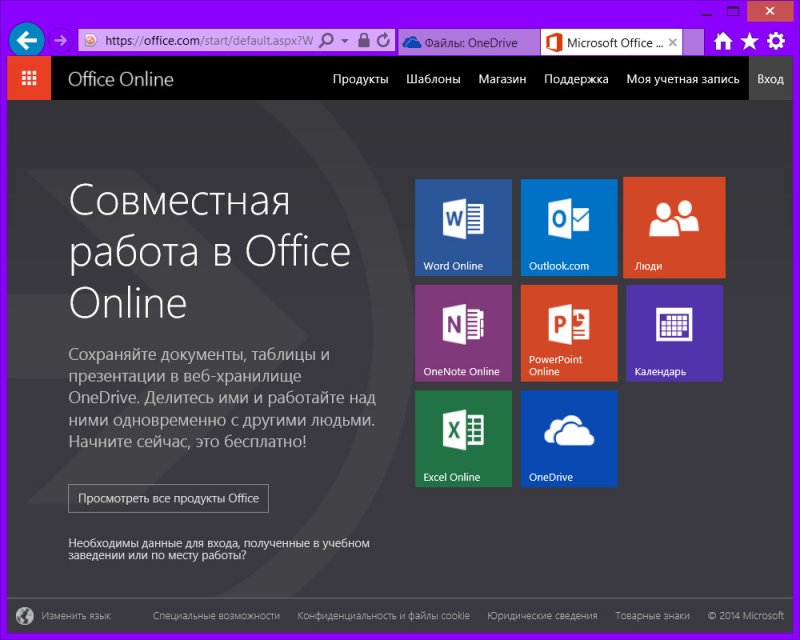
Наверняка каждый из вас найдёт на компьютере то, что можно было бы сбросить в облачное хранилище, чтобы оно не занимало места. Выбросить то жалко. Либо чтобы иметь доступ к тем или иным файлам в любой точке земного шара, где есть доступ к Интернету. Согласитесь, не каждый день наш прижимистый старина Майкрософт даёт что-то бесплатно.

OneDrive можно использовать как дополнение к флешке. В облако можно поместить самые необходимые файлы – фото, документы, инсталляторы программ, всё то, что пригодится не только дома.
Например, один мой знакомый, когда отдыхал на курорте, выкладывал на OneDrive свои фото. Их он делал камерой смартфона и тотчас же загружал их в «облако». Эти фото тотчас же могли посмотреть всё его близкие. Близкие даже начали думать, что он стал хакером. Никакой он не хакер, просто его хобби – экспериментировать с новыми фишками, которые предлагают современные технологии.
В частности, система Windows 8 и все её эволюционные продолжения – 8.1 и появившаяся недавно Windows 10, правда, пока ещё в предварительной технической версии для обкатки.
При интегрированном десктопном приложении OneDrive в случае с Windows 8/8.1, а также если вы его установите отдельно на Windows 7, в системном проводнике у вас будет видна папка облачного хранилища. Эта папка, по сути – зеркальное отображение всего, что у вас хранится в облачном сервисе OneDrive.
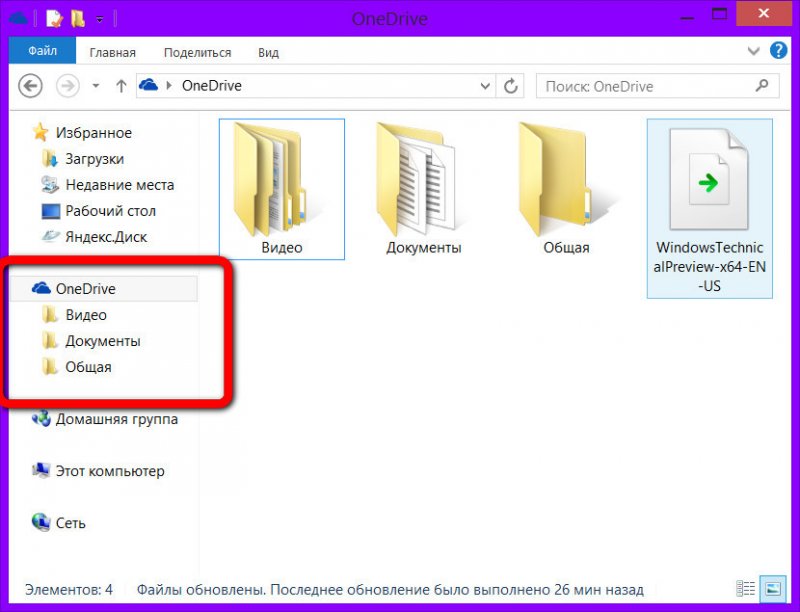
Первое, с чего нужно начать работу с OneDrive – это обзавестись учётной записью Microsoft, если таковой у вас ещё нет. Она, кстати, единая для всех сервисов софтверного гиганта. Зарегистрировать такую учётную запись можно буквально за несколько минут в любом браузере или прямо в системе Windows. Узнать подробней об этом вы можете в статье Как создать учётную запись Windows 8.
Как загрузить файлы на облачное хранилище OneDrive? Как их затем скачать оттуда?
Рассмотрим ниже несколько способов – как это сделать в самой Windows и с помощью браузера.
Способ №1. Metro-приложение OneDrive Windows 8/8.1
На стартовом экране Windows 8/8.1 выбираем приложение OneDrive и открываем его.
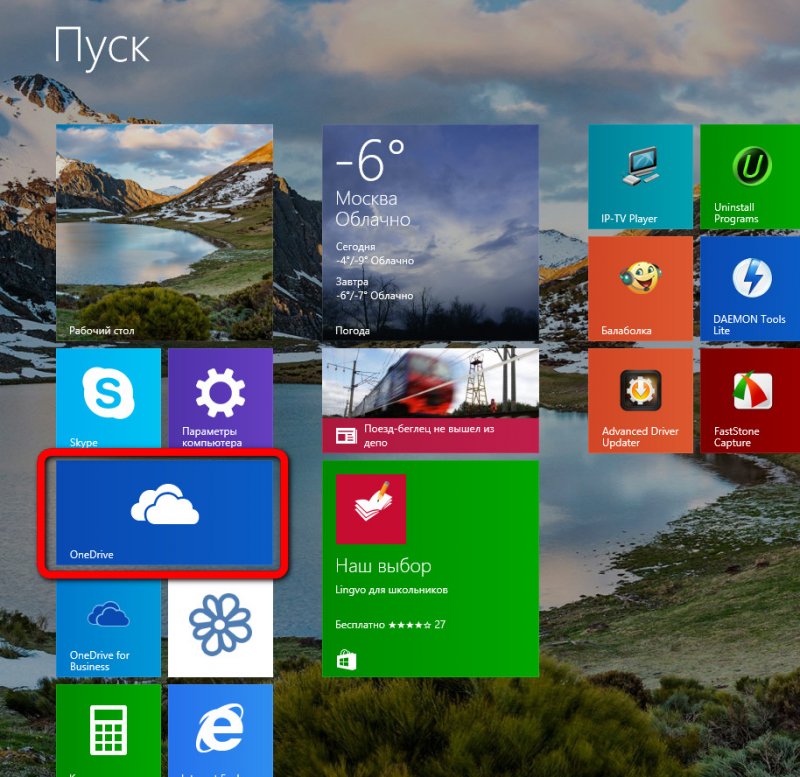
Клик правой клавишей мышки, и в интерфейсе приложения откроется снизу ленточное меню. Жмите кнопку «Добавить файлы».
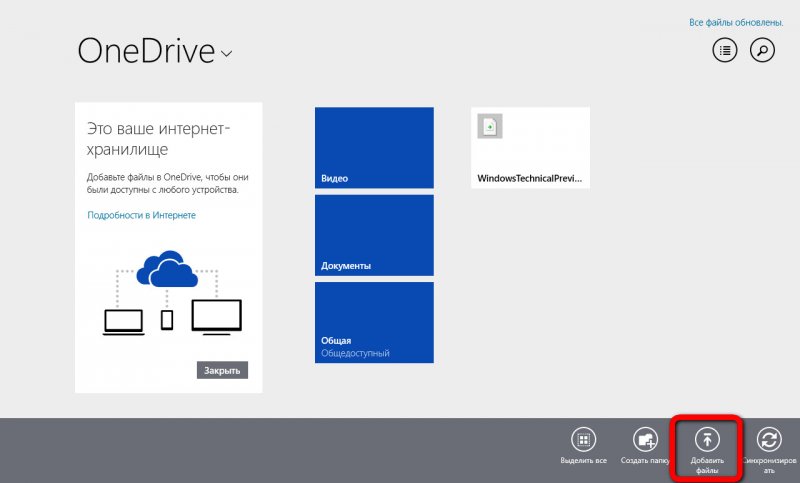
На экране появится Metro-проводник Windows 8/8.1, в котором выбираем файлы для отправки на OneDrive. Затем жмём кнопку «Копировать в OneDrive».
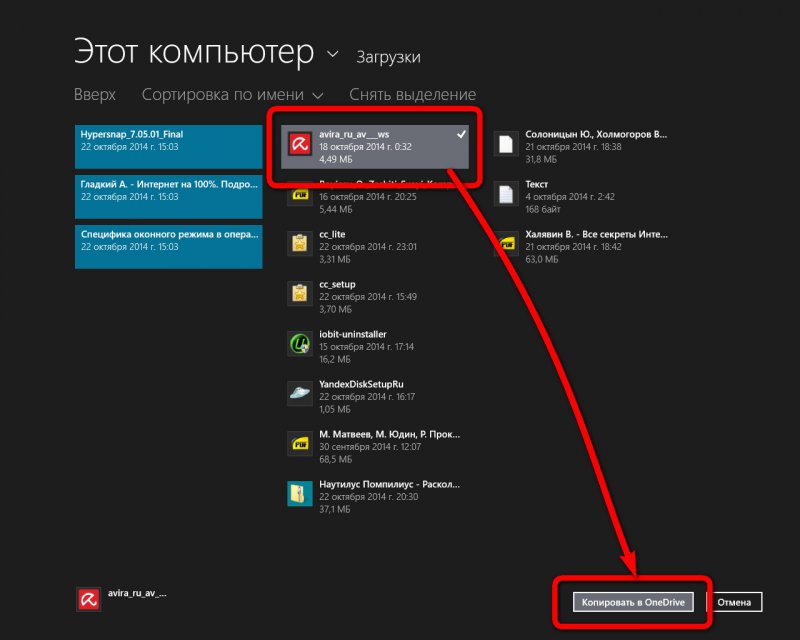
И этот файл появится уже в окне Metro-приложения OneDrive.
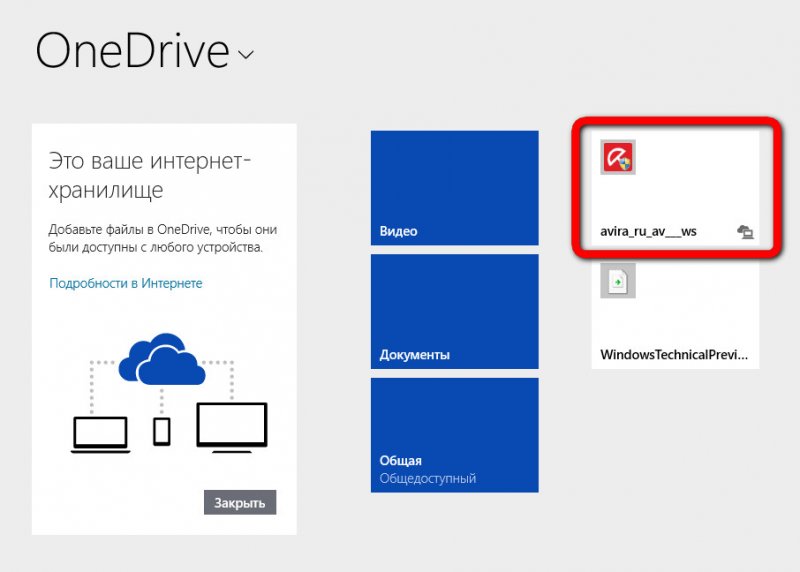
Чтобы сразу добавить несколько файлов, выбирайте их в Metro-проводнике, удерживая зажатой клавишу Ctrl.
Всё — файлы загружены в «облако» OneDrive. К ним теперь есть доступ с браузера любого устройства – компьютера, ноутбука, планшета, смартфона, умного телевизора и прочей техники с выходом в Интернет. Здесь же, в Metro-приложении вы можете просмотреть свои файлы и, например, ненужные удалить.
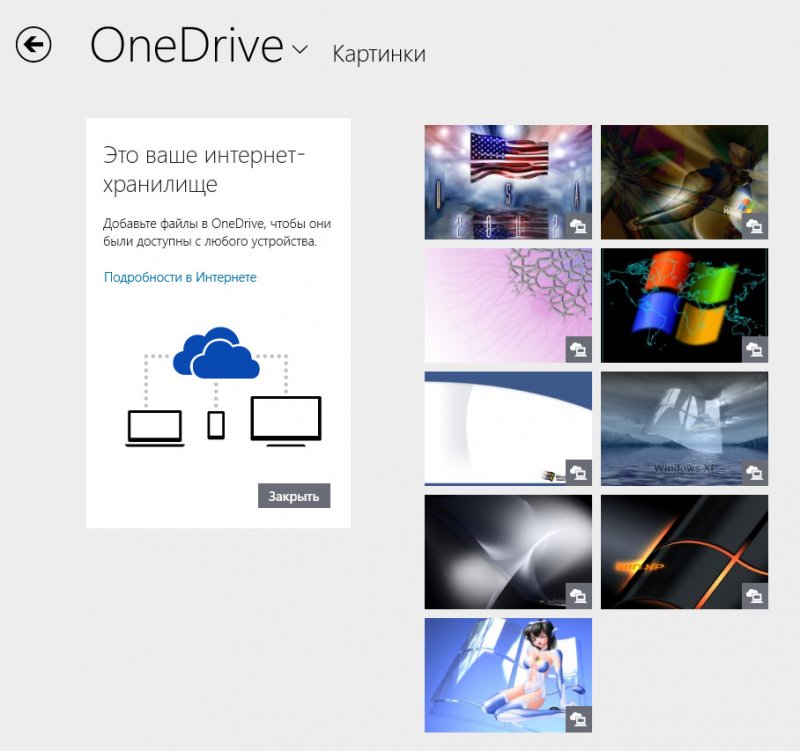
Скачивать файлы с OneDrive посредством Metro-приложения отдельной опцией не нужно. Поскольку приложение интегрировано в систему, переместить файл в папке OneDrive в любую папку на локальном компьютере можно обычным вырезанием, копированием и вставкой.
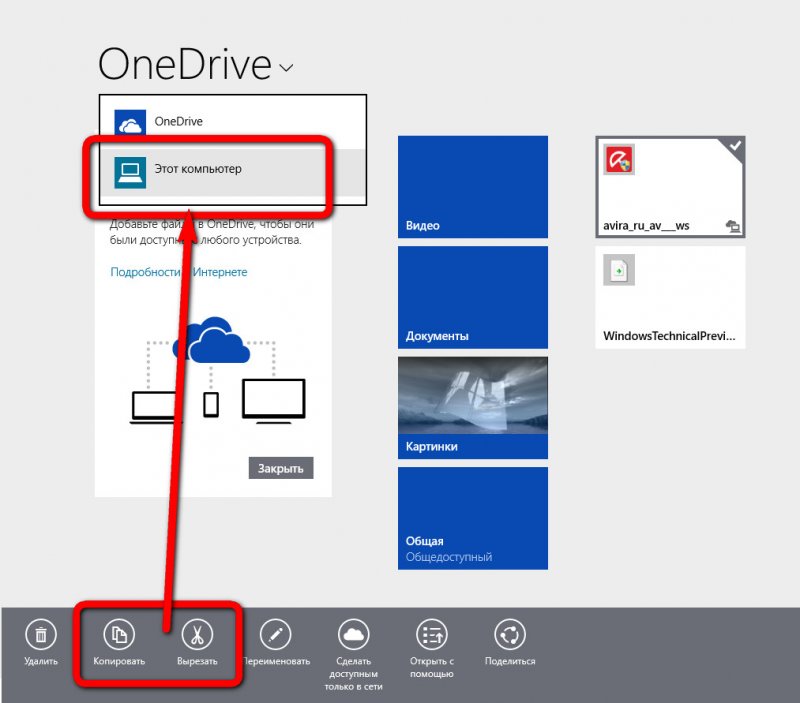
Вырезав или скопировав файл, жмём «Этот компьютер» из выпадающего списка и выбираем папку на компьютере, чтобы вставить там файл.
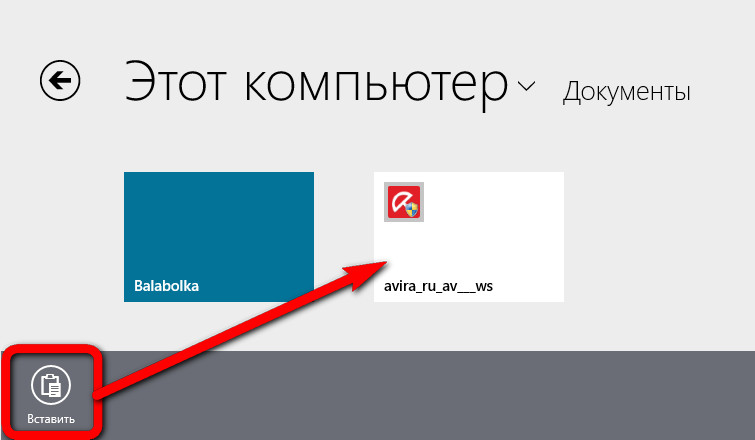
Способ №2. Папка OneDrive в проводнике Windows
Metro-приложение OneDrive удобно при работе с файлами на небольшом экране и, естественно, если речь идёт о Windows-планшетах. Если вы являетесь пользователем десктопа (обычной сборки ПК) или ноутбука, работать с файлами «облака» вам будет проще прямо в системном проводнике.
Скопируйте нужный файл в любой папке локального пространства компьютера и вставьте этот файл в папке OneDrive. Её всегда видно слева в древовидной структуре разделов проводника.
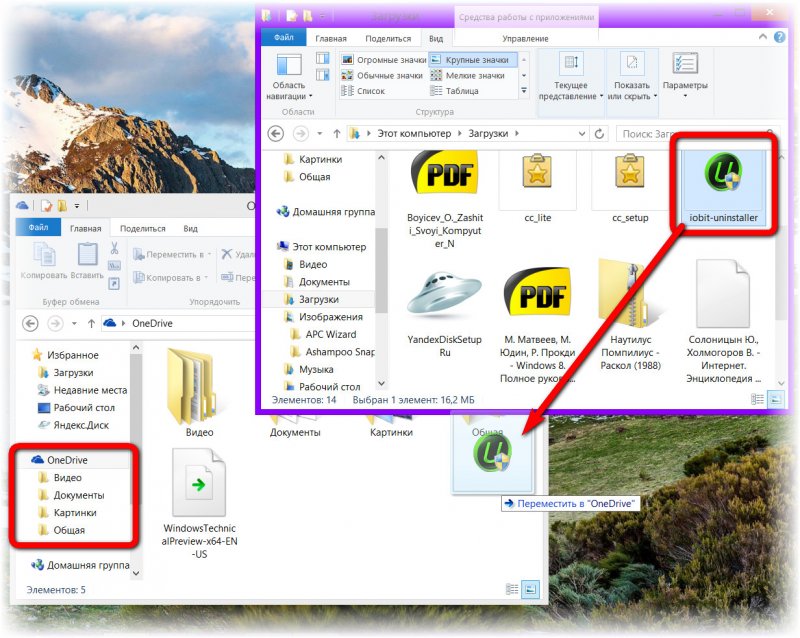
Если по большей части с файлами вы работаете посредством стороннего файлового менеджера, используйте его также и для работы с папкой OneDrive.
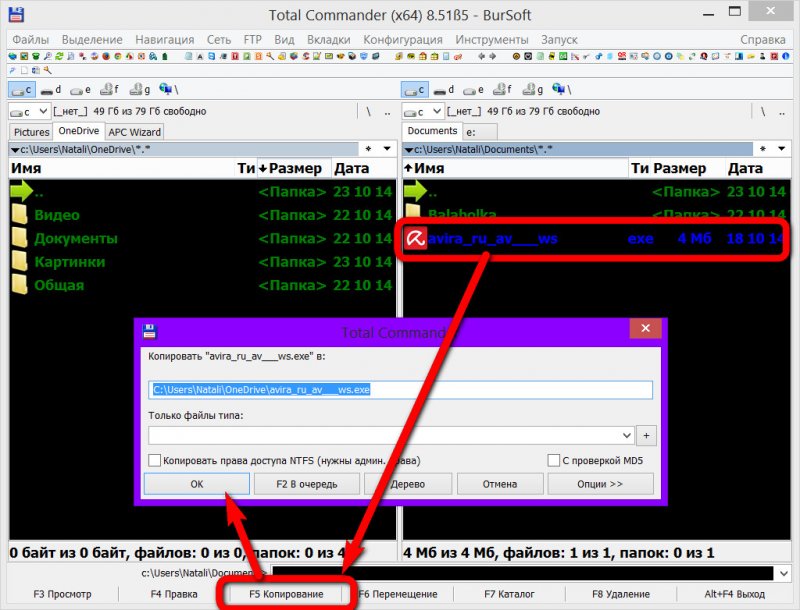
Процесс перемещения файлов с папки OneDrive на локальное пространство компьютера – обратный. В папке OneDrive выбираем нужный файл, копируем или вырезаем его и вставляем в папке на компьютере.
Папка в проводнике с облаком OneDrive будет синхронизироваться автоматически. Но если вы, например, спешите, и вам нужно скоро выключить компьютер, вы можете запустить синхронизацию вручную.
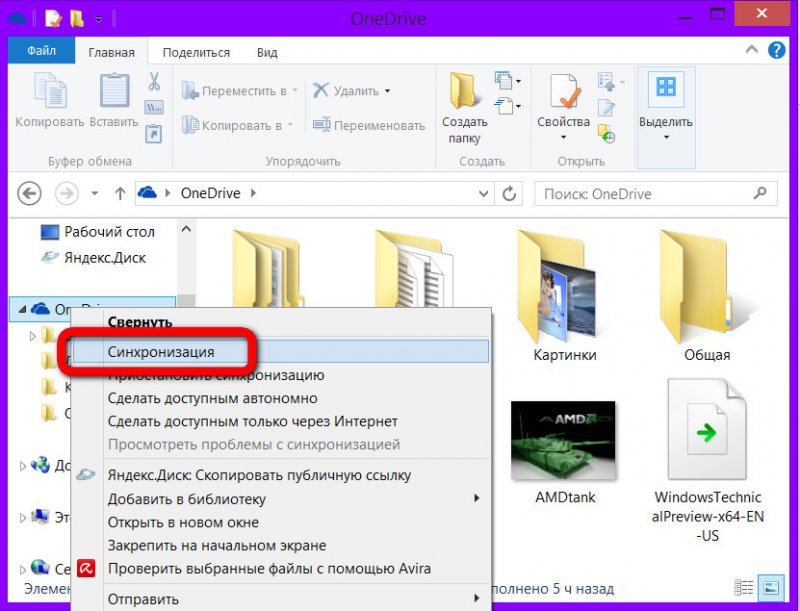
Способ №3. OneDrive в окне браузера
Окно браузера с открытым в нём облачным сервисом – это, как упоминалось выше, кроссплатформенный инструментарий. Вы не привязаны к Windows, и можете, например, похвастаться своими фото, придя в гости к знакомым, у которых на компьютере установлена Linux.
Чтобы с помощью браузера загрузить файлы на OneDrive, зайдите на сайт Onedrive.Live.Com и авторизуйтесь.
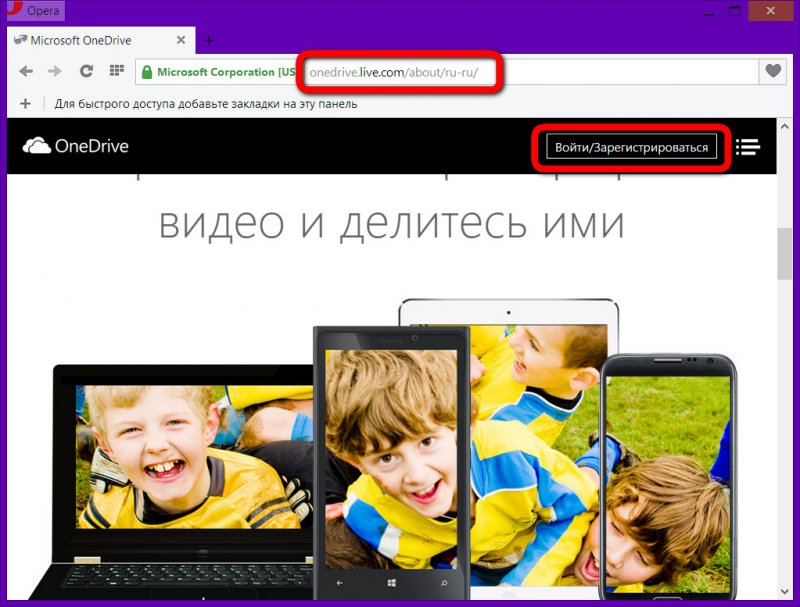
Если у вас уже есть в «облаке» файлы, вы увидите их отображение по папкам и отдельно в веб-интерфейсе. Чтобы добавить в «облако» файл на компьютере, жмите кнопку «Добавить». В появившемся проводнике укажите этот файл.
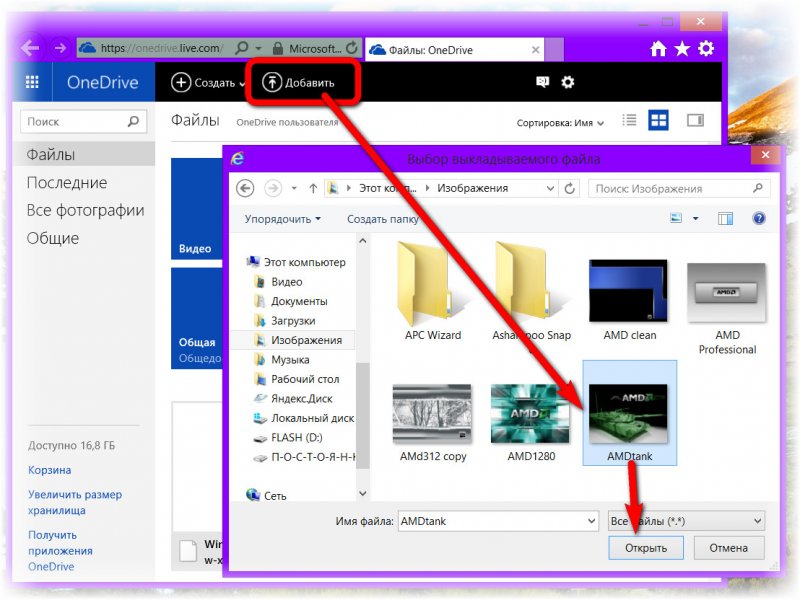
Удерживая клавишу Ctrl, за один раз можно выбрать несколько файлов.
Чтобы просмотреть файл, находящийся на сервисе OneDrive, вам не обязательно его скачивать. Многие облачные хранилища обустроены внутренними просмотрщиками популярных мультимедийных файлов. Так, посмотреть видеоролик или фото вы можете прямо на OneDrive.
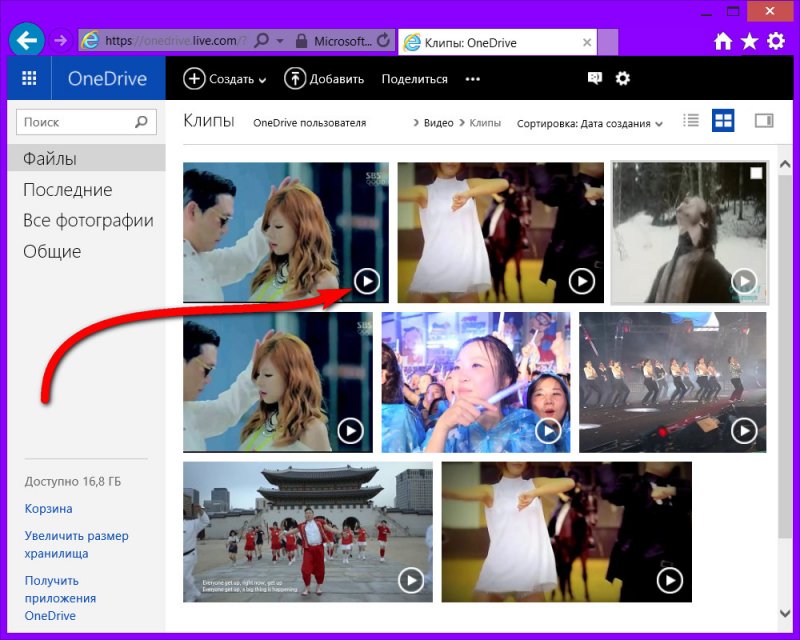
А двойной клик по офисному документу откроет его в соответствующем веб-приложении Office Online.
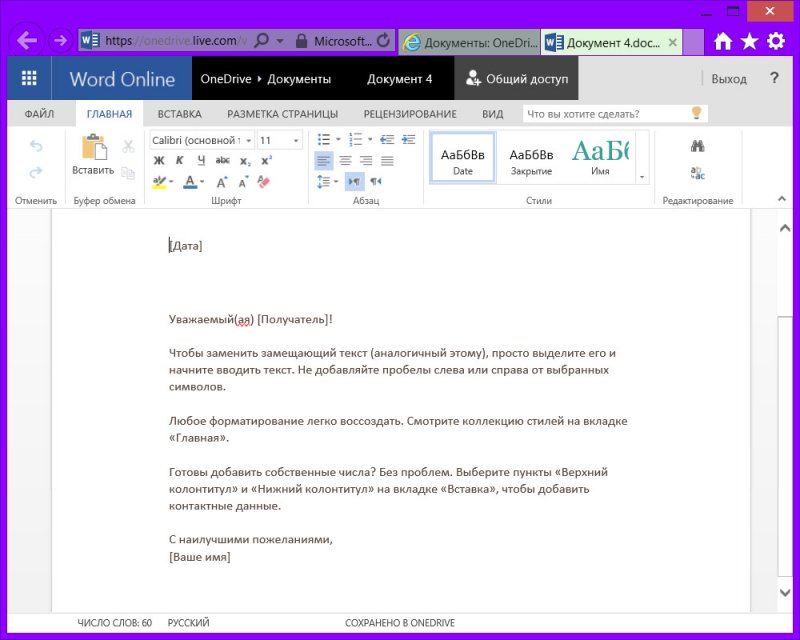
Скачать выбранный файл с OneDrive можно либо с помощью соответствующей кнопки, либо выбрав команду из контекстного меню.
Источник: remontcompa.ru
Как полностью отключить и удалить хранилище OneDrive в Windows 10

Сегодня рассмотрим, как отключить OneDrive в Windows 10, загружаемый вместе с ней и ознакомимся с предназначением этого инструмента в новой ОС. OneDrive — ранее называемое SkyDrive облачное хранилище. Оно является ответвлением проекта онлайновых частично бесплатных услуг, предоставляемым софтверной корпорацией. Спустя 7 лет с даты официального представления, в 2014 году сервис был переименован в OneDrive из-за судовых исков.
Облачный сервер предоставляет возможность хранить собственные файлы на удаленном сервере, получать к ним доступ из любого устройства и делится загруженной информацией с друзьями и сотрудниками.
Однако далеко не все готовы пользоваться облачным хранилищем ввиду множества причин, главная из которых — вашими файлами будет владеть корпорация Microsoft. Потому часто требуется отключение приложения, которое запускается после старта Windows 10 и функционирует в фоновом режиме, отображая собственный каталог в окне проводника.
Ниже приведен алгоритм, показывающий, как отключить OneDrive в Windows 10, а затем окончательно удалить утилиту из системы со всеми иконками. Процесс деинсталляции в 32-х и 64-х битных версиях операционной системы немного отличаются, как процесс деактивации облачного хранилища в Home и прочих редакциях «десятки».
[shortcod1]
Учтите, что полностью удалять приложения с ПК не рекомендуется ввиду возможного возникновения неполадок в механизме функционирования ОС.
Отключаем облачный сервис в домашней Windows 10
Home редакция «десятки» избавлена от инструмента администрирования, известного как редактор групповых политик, потому деактивация облачного сервиса, в ней осуществляется посредством графического интерфейса.
1. Перемещаем курсор в область уведомлений, где вызываем контекстное меню иконки OneDrive. Выбираем «Параметры» с выпавшего списка.

2. В окне расширенных настроек приложения «Microsoft OneDrive» снимаем стоящий возле «Автоматически запускать OneDrive…» флажок.

3. Для прекращения синхронизации данных с хранящимися в облаке следует щелкнуть по пиктограмме «Удалить связь с OneDrive» в окне учётных записей, если не пользуетесь облаком, кнопка может быть неактивной.

4. Нажимаем «OK» для применения новых настроек.
Далее убираем каталог OneDrive из проводника при помощи редактирования соответствующего ключа системного реестра.
5. Выполняем команду regedit, введя ее в поисковую строку или текстовую форму командного интерпретатора (Win+R).

6. Разворачиваем раздел (аналог каталога в проводнике) HKCR.
8. В правом фрейме ищем ключ «System.IsPinnedToNameSpaceTree», вызываем его параметры посредством двойного клика и изменяем значение на «0» (ноль).

При использовании 64-х битной Windows 10 также измените значение одноимённого параметра, размещенного в подразделе HKСRWow6432NodeCLSID
9. Завершаем работу всех приложений и перезапускаем компьютер.
После облачное хранилище запускаться перестанет, а синхронизированные в прошлом файлы можно удалить из каталога UsersПользовательOneDrive, который находится в корне системного раздела.
Отключаем OneDrive в профессиональной редакции «десятки»
[shortcod2]
Профессиональная редакция «десятки» отличается упрощенным способом деактивации приложения облачного хранилища через один из инструментов системного администрирования.
1. Запускаем редактор групповых политик при помощи команды «gpedit.msc», запускается она с текстовой строки окна «Выполнить» или через поиск Windows 10.

2. Переходим в раздел с конфигурацией компьютера.
3. Разворачиваем «Административные шаблоны» и идем в «Компоненты Windows».
4. Разворачиваем каталог «OneDrive».

5. В левом фрейме окна выполняем двойной клик по «Запретить использование OneDrive…».
6. Переносим чекбокс в положение «Включено» и сохраняем новые параметры операционной системы.

Этим мы запретили запуск облачного хранилища, но не удалили его компоненты с компьютера.
Удаляем OneDrive окончательно
Приведенный ниже алгоритм удаления программного обеспечения стоит использовать только после окончательного решения отказаться от хранения документов в облачном сервисе Microsoft, ведь способа обратно установить приложение разработчики пока не предоставили.
1. Запускаем командную строку с привилегиями администратора.

2. Запускаем в ней команду «taskkill /f /im OneDrive.exe». Она принудительно завершит процесс OneDrive.exe, предоставив доступ к исполняемому файлу программы.
3. Затем выполняем следующую команду:
- «%WINDIR%System32OneDriveSetup.exe /uninstall» при использовании x86 версии Windows или
- «%WINDIR%SysWOW64OneDriveSetup.exe /uninstall» для 64-х битной ОС.
Возможно, после очередного обновления утилита будет установлена обратно, и все действия придется осуществлять заново.
Источник: windows10i.ru
Microsoft OneDrive Setup грузит процессор в Windows 10
Некоторые пользователи ОС Виндовс 10 могут заметить внезапное замедление работы своего компьютера. При детальном рассмотрении виновником проблемы оказывается процесс «Microsoft OneDrive Setup», «съедающий» до 50-60% мощности центрального процессора. Подобное торможение может продолжаться несколько суток кряду, что здорово раздражает пользователя, инспирируя на поиск действенных вариантов решения проблемы. В данном материале я расскажу, почему OneDrive нагружает процессор в Виндовс 10, и как исправить возникшую дисфункцию.

Что такое «Microsoft OneDrive Setup» и почему он грузит систему?
Напомню читателю, что « OneDrive » — это предустановленное приложение в Виндовс 10, представляющее собой утилиту «облачного хранилища» (Cloud Storage). Последняя позволяет не только загружать и хранить на серверах хранилища различные пользовательские файлы, но и делиться ими с другими пользователями. Вдобавок к хранению и передаче файлов, «OneDrive» позволяет выполнять синхронизацию между различными устройствами, включая синхронизацию визуальных настроек системы, тем, настроек различных приложений, истории, сохранённых паролей и прочее.
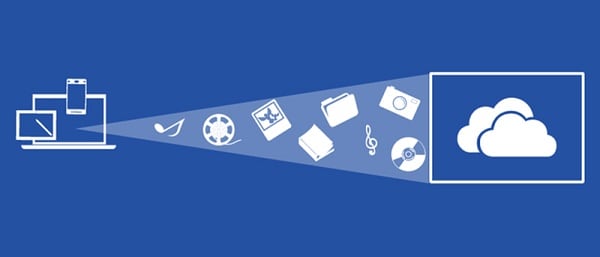
Работая с «OneDrive» некоторые пользователи могут заметить, что релевантный процесс «Microsoft OneDrive Setup» потребляет до 60% ресурса центрального процессора. Данный процесс принадлежит файлу установщику «OneDriveSetup.exe», обычно находящемуся по адресу AppData\Local\Microsoft\OneDrive\Update\ . Его основная цель – корректно установить «OneDrive» на ПК, и следить за его регулярным обновлением.
Простое прекращение работы процесса Microsoft OneDrive Setup обычно ничего не даёт, так как система возобновляет работу процесса в автоматическом режиме, и торможение ПК будет наблюдаться вновь.
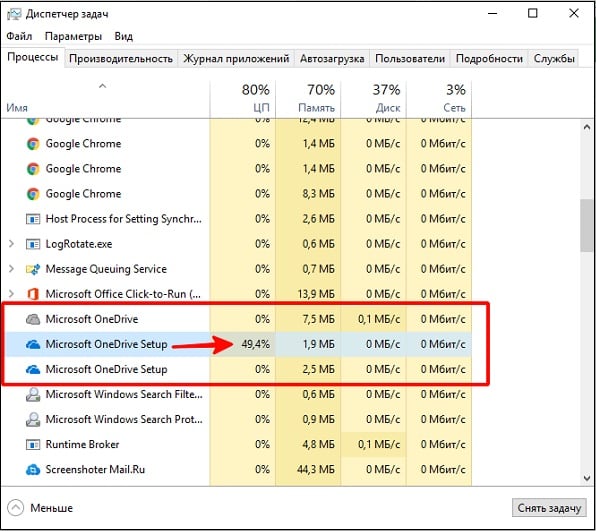
Возникновение проблемы с «OneDrive» связано с некорректно написанным обновлением программы (по отзывам это обновление 17.3.6917.0607), вышедшим в июне 2017 года. Данное обновление некорректно работает с теми учётными записями пользователя, в названии которых используются иные, нежели английские, буквы (например, немецкие, кириллические и др.). Из-за этого инсталлятор входит в бесконечный замкнутый цикл, который может продолжаться часами, днями, а то и неделями. Сначала узнайте что нужно делать, если Onedrive не обновляется на Windows 10 далее переходите к устранению проблемы.
Как исправить проблему с Microsoft OneDrive Setup
Существует несколько действенных способов избавиться от досадной дисфункции с загрузкой ЦП Microsoft OneDrive Setup. Рассмотрим их по порядку.
Способ №1. Удаляем логи
Данный способ является наиболее эффективным, и состоит в удалении логов инсталлятора, с последующей активации процесса обновления «OneDrive». Выполните следующее:
- Закройте процесс «Microsoft OneDrive Setup» в Диспетчере задач. Для этого в строке поиска введите taskmgr и нажмите ввод. В открывшемся Диспетчере задач поищите указанный процесс, кликните на нём, и выберите «Снять задачу» (прекратите работу других процессов OneDrive Setup, если их несколько);
- Перейдите по адресу:
Здесь найдите файлы UserTelemetryCache.otc, а также UserTelemetryCache.otc.seesion и удалите их (если вы их не обнаружили, рекомендуем включить отображение скрытых файлов в вашем проводнике или файловом менеджере);
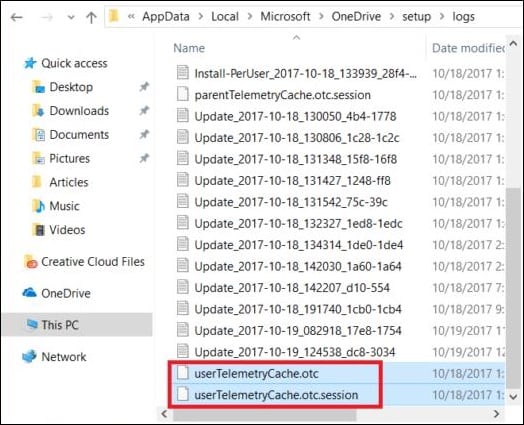
- Теперь перейдите по следующему адресу:
Здесь необходимо запустить файл OneDriveSetup.exe, и дождаться установки новой версии утилиты.
Способ №2. Полностью удаляем One Drive c последующей переустановкой
Второй способ состоит в удаление данной программы с ПК (в том числе «ручным способом»), с последующей установкой свежей версии программы. Для этого выполните следующее:
- Деинсталлируйте «OneDrive» стандартным путём (например, через «Приложения и возможности»). В качестве альтернативы запустите командную строку от имени администратора, и наберите там следующие команды, позволяющие деинсталлировать «OneDrive» с ПК:
%systemRoot%SysWOW64OneDriveSetup.exe/uninstall – для 64-битной ОС;
%systemRoot%System32OneDriveSetup.exe/uninstall — для 32-битной ОС.
- Вручную удалите папку данной программы по пути:

- Перезагрузитесь.
- Скачайте новую версию «OneDrive» с сайта Майкрософт, проинсталлируйте её, и войдите в ваш аккаунт в «OneDrive» (необходимо будет вновь ввести ваш е-мейл и пароль, и выбрать директории для синхронизации).
Способ №3. Перезапустите приложение
Нажмите на сочетание клавиш Win+R, затем введите там:
Нажмите на ввод.
Способ №4. Используем новую учётную запись в Виндовс
Если вышеуказанные способы не помогли снизить нагрузку на процессор Microsoft OneDrive Setup, попробуйте данный способ, хорошо зарекомендовавший себя у англоязычных пользователей. Его суть состоит в следующем:
- Создайте новую учётную запись пользователя в Виндовс с использованием только латинских букв;
- Войдите в новосозданную учётную запись (OneDrive не должен быть здесь активен);
- Теперь перейдите по адресу:
C:USERSИМЯ НОВОГО ПРОФИЛЯAppDataLocalMicrosoftOneDriveUpdate
Здесь от имени администратора запустите файл OneDriveSetup.exe (наведите курсор на данный файл, нажмите на правую клавишу мышки, и выберите «Запуск от имени администратора»).
- Выйдите из новосозданного «латинского» профиля, и перейдите в свой старый профиль;
- Наведите курсор на значок «OneDrive» в трее, нажмите на правую клавишу мыши, и в появившемся меню выберите «Выйти» (Exit);
- Теперь перейдите в директорию:
C:USERSИМЯ НОВОГО ПРОФИЛЯAppDataLocalMicrosoftOneDrive
Здесь скопируйте все папки, а также файлы OneDrive.exe и
OneDriveStandaloneUpdater.exe, и перенесите их в директорию:
C:USERSИМЯ СТАРОГО ПРОФИЛЯAppDataLocalMicrosoftOneDrive
Согласитесь на замену файлов. После окончания процедуры копирования запустите файл «OneDriveSetup.exe» от имени Администратора.
Заключение
Возникновение проблем с указанной утилитой связано с её некорректным обновлением, плохо работающим с иными, нежели латинские, символами. Для устранения дисфункции необходимо воспользоваться перечисленными выше способами, это позволит устранить проблему, когда Microsoft OneDrive Setup начинает грузить процессор на вашем ПК.
Источник: it-doc.info